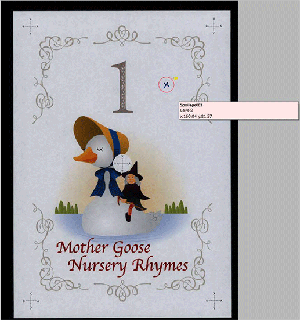Confirmación del informe de inspección automática
Visualización del informe desde la máquina
Cuando quiera comprobar el resultado de la Inspección automática, confirme el Informe de inspección automática y tome las medidas oportunas (por ejemplo, volver a imprimir). En esta sección se describe cómo comprobar un informe de la unidad principal.
AVISO
Para crear un Informe de in.aut., active Crear Informe de inspección automática antes de efectuar la inspección automática.
Ajuste la Config.NIC para in.aut. para mostrar el Informe de in.aut.
Pulse Informe de in.aut. en la pantalla UN.PRINC.
La ventana de inicio de sesión se abre.
Introduzca el nombre de usuario y la contraseña en Nombre de usuario y Contraseña para iniciar sesión.
Nombre de usuario: webuser
Introduzca cualquier contraseña.
Aparece la pantalla Informe de inspección automática.
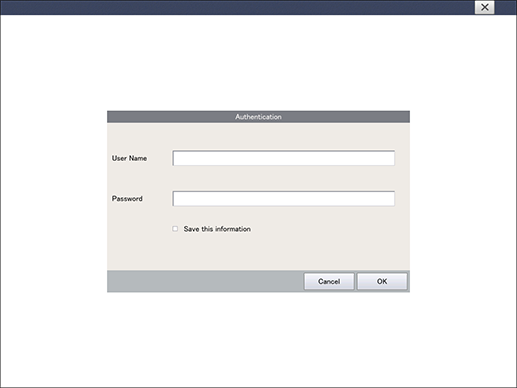
explicación adicionalPara cambiar la Contraseña, seleccione UTILIDAD - Conf. de administrador - Configuración seguridad UK-301 - Config.contraseña acceso web. Tras cambiar la contraseña, encienda y apague el interruptor de alimentación secundario de esta máquina.
explicación adicionalSi selecciona la casilla de verificación Guardar esta información, se almacenan el Nombre de usuario y la Contraseña, de forma que no tenga que introducirlos las siguientes veces que quiera iniciar sesión.
explicación adicionalPara eliminar el Nombre de usuario y la Contraseña guardados, pulse Explorador web en la pantalla UN.PRINC., seleccione Menú - Configuración - Configuración y pulse Eliminar en Datos de la máquina 2.
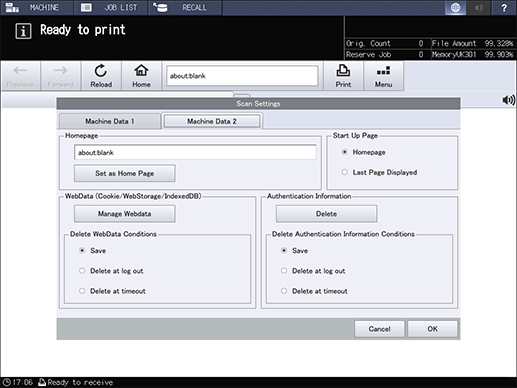
explicación adicionalCuando la máquina está equipada con el controlador de imagen IC-313, el controlador de imagen IC-314 o el controlador de imagen IC-315Save this information (Guardar esta información) no está disponible.
explicación adicionalDebe introducir el Nombre de usuario y la Contraseña cada vez, en función de la opción de configuración.
Pulse Vínculo (informe).
Se muestra una lista de Tareas completadas y Fuera de límites.

Mostrar elemento
Descripción
ID Trabajo
Muestra el ID de la tarea de salida.
Fecha/hora
Muestra la fecha y hora de salida de la tarea.
Nombre de archivo
Muestra el nombre de archivo de tarea de salida.
Resultado
Muestra el resultado de inspección como "Correcto" o "Mancha".
Estado de creación del informe
Indica el estado de creación del informe. Si el informe no se ha creado, no podrá confirmar los detalles en Vínculo (informe). Le permite confirmar los detalles del informe.
Vínculo (informe)
Le permite confirmar los detalles del informe.
explicación adicionalPuede cambiar el idioma a japonés o inglés en la lista desplegable o en la parte superior derecha de la pantalla.
explicación adicionalCuando se detecta un error, el color de los caracteres cambia.
explicación adicionalSi la capacidad del HDD de la unidad de inspección automática UK-301 alcanza el 100 %, no se creará ningún informe.
Seleccione un informe no necesario y pulse Eliminar para borrarlo.
Pulse el nombre de archivo bajo Fuera de rango y pulse también Visualizar.
Aparece la pantalla Resultado de la inspección.

Para comprobar los archivos de una Tarea completada, acceda desde Web Utilities.
Pulse
 .
.Se muestra una lista de piezas fuera de rango.
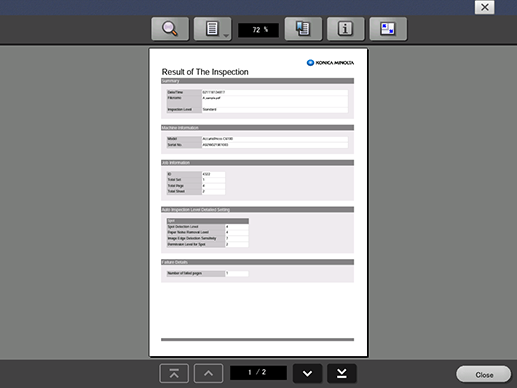
Tipo de tecla
Descripción

Busca caracteres en un informe. Cuando se encuentra el destino, se indica mediante una marca verde.

Configura la unidad de visualización de la página a Página única o Sincronizar página.

Le permite comprobar la página en la que se ha detectado una mancha.

Le permite comprobar información como el nombre de archivo o el tamaño.

Le permite cambiar el método de visualización de la pantalla: ampliación o reducción.
explicación adicionalAl pulsar en la parte superior derecha de la pantalla hace se vuelve a la pantalla UN.PRINC. Al pulsar Cerrar en la parte inferior derecha de la pantalla se vuelve a la pantalla Tarea completada, Fuera de límites.
explicación adicionalPara obtener más información sobre el Resultado de la inspección, consulte Visualización del informe por medio de las Web Utilities de la unidad de inspección automática UK-301.
Seleccione la pieza que desee comprobar y pulse Aceptar.
Se muestra la página detectada.
explicación adicionalPara obtener más información sobre las piezas detectadas, consulte Web Utilities.
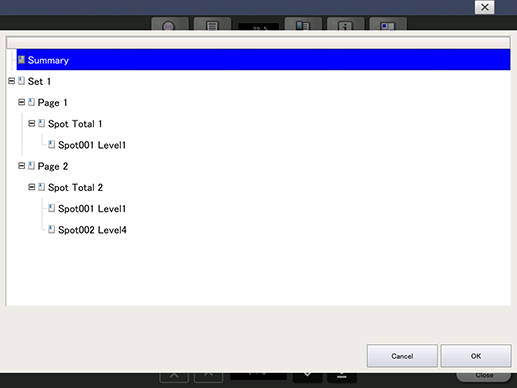
Tipo
Descripción
Def.
Indica el número de la pila en la que se ha detectado una imagen fuera de rango.
Página
Indica el número de la página en la que se ha detectado una imagen fuera de rango.
Spot Total (Total manchas)
Indica el número total de manchas detectadas. Se muestran hasta 20 manchas.
Nivel (n) de manchas (XXX)
Indica el nivel (n) de manchas. Para obtener más información sobre el nivel de manchas, consulte Configuración del nivel inspecc.autom. ("xxx" indica el número de serie.)
Omission Total (Total de omisiones)
Indica el número total de omisiones detectadas. Se muestran hasta 20 omisiones.
Nivel (n) de omisiones (XXX)
Indica el nivel (n) de omisiones. ("xxx" indica el número de serie.)
Error de alineación
Se muestra cuando el sistema no pudo alinear con la imagen de referencia.
Error de lectura csv
Se muestra cuando el sistema no pudo crear un informe.
Demasiadas manchas
Se muestra cuando se detectan demasiadas manchas.
Visualización del informe por medio de las Web Utilities de la unidad de inspección automática UK-301
Cuando quiera comprobar el resultado de la Inspección automática, confirme el Informe de in.aut. y tome las medidas oportunas (por ejemplo, volver a imprimir). En esta sección se describe cómo comprobar un informe de Web Utilities.
AVISO
Para crear un Informe de in.aut., active Crear Informe de inspección automática antes de efectuar la inspección automática.
Ajuste la Config.NIC para in.aut. para mostrar el Informe de in.aut.
Abra el navegador web.
Para obtener más información sobre el entorno operativo del navegador de Web Utilities, consulte Entorno operativo.
Introduzca la siguiente URL en la barra de direcciones y pulse Intro.
"http://< dirección de IP de la unidad de inspección automática UK-301>/"
Ejemplo: cuando la dirección de IP de la unidad de inspección automática UK-301 está ajustada en "192.168.1.20", introduzca http://192.168.1.20/.
Muestra la primera página de Web Utilities de la unidad de inspección automática UK-301.
AVISO
En Config.NIC para in.aut., especifique por adelantado la dirección de IP de la unidad de inspección automática UK-301.
Haga clic en la Lista del informe de inspección de imágenes automáticas .
La ventana de inicio de sesión se abre.
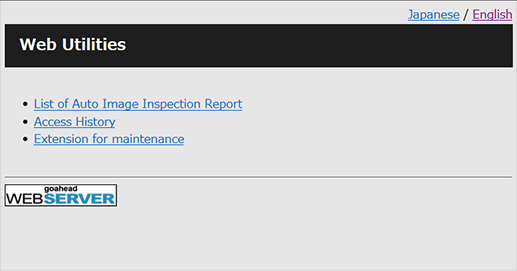
explicación adicionalPara cambiar de idioma, haga clic en Japonés / Inglés en la parte superior derecha de la pantalla.
explicación adicionalAdemás, en la página superior de Web Utilities se muestran Historial de acceso, que contiene el contenido de la operación, y Extensión de mantenimiento del menú para un representante del servicio al cliente (CE).
Introduzca el nombre de usuario y la contraseña en Nombre de usuario y Contraseña para iniciar sesión.
Nombre de usuario: webuser
Introduzca la contraseña deseada para Contraseña.
La página Lista de informes se muestra cuando se ha completado el proceso de iniciar sesión.
explicación adicionalPara cambiar la Contraseña, seleccione UTILIDAD - Conf. de administrador - Configuración seguridad UK-301 - Configuración de contraseña de acceso a la web.
Confirme el informe de inspección automática de destino.
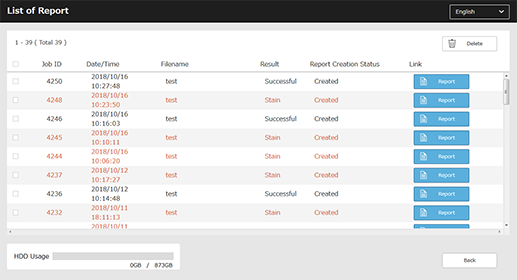
Los siguientes elementos se muestran en la Lista de informes.
ID Trabajo
Fecha/hora
Nombre de archivo
Resultado (correcto/mancha)
Estado de creación del informe (Creado/Sin crear)
Vínculo (informe)
Sugerencias
Haga clic en Informe para mostrar Tarea Completada y Fuera de límites.
Cuando se detecta un error, el color de los caracteres cambia.
Si la capacidad del HDD de la unidad de inspección automática UK-301 alcanza el 100 %, no se creará ningún informe. Seleccione un informe no necesario y pulse Eliminar para eliminar los datos.
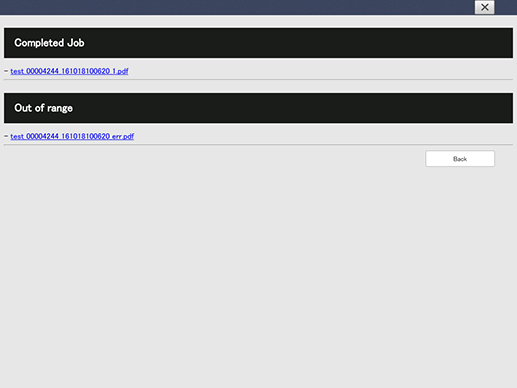
Mostrar elemento | Descripción |
|---|---|
Tarea completada | Muestra un informe de la impresión que cumple los estándares de inspección. El informe creado puede tener hasta 1000 páginas. Si el número de páginas supera las 1000, el exceso se divide en otro archivo PDF. |
Fuera de límites | Muestra un informe de la impresión que no cumple los estándares de inspección. Si visualiza un informe mediante Web Utilities de la unidad de inspección automática UK-301, la pieza problemática se enmarca en rojo y se muestra el motivo. |
Resultado de la inspección | Le permite confirmar el resultado de la inspección. Al seleccionar este elemento, se muestran la fecha y la hora de la detección, así como el nivel de inspección automática. Para obtener más información sobre cada elemento, consulte la siguiente información. |
Resumen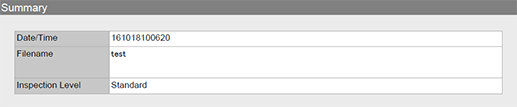
Nombre | Descripción |
|---|---|
Fecha/hora | Muestra la fecha y la hora de la detección. |
Nombre de archivo | Muestra el nombre de archivo que se usa en la impresión. |
Niv.ins.aut. | Muestra el nivel de inspección automática. Estándar Essential Premium |
Información de la máquina
Nombre | Descripción |
|---|---|
Modelo | Muestra el código del modelo que se usa para imprimir cuando se efectúa una inspección automática. |
N.º serie | Muestra el número de serie del modelo que se usa para imprimir cuando se efectúa una inspección automática. |
Información de tarea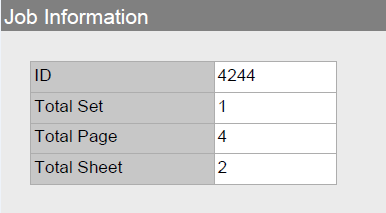
Nombre | Descripción |
|---|---|
ID | Muestra el ID de la tarea para la que se ha efectuado una inspección automática. |
Total pilas | Muestra el número de pilas especificado para la tarea. |
Total páginas | Muestra el número de páginas para cada copia. * Cuando se usan el controlador de imagen IC-313, el controlador de imagen IC-314 o el controlador de imagen IC-417, se muestra el número total de páginas en una tarea única. |
Total hojas | Muestra el número de hojas que se usan para cada copia. * Cuando se usan el controlador de imagen IC-313, el controlador de imagen IC-314 o el controlador de imagen IC-417, se muestra el número de hojas para cada tarea. |
Configuración avanzada del nivel de inspección automática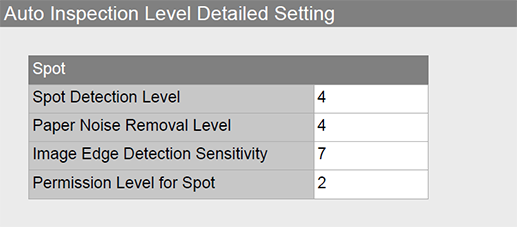
Muestra los elementos especificados en la Ajuste de nivel de inspección automática . Para obtener más información, consulte Configuración del nivel inspecc.autom..
Nombre | Descripción |
|---|---|
Nivel de detección de manchas | Muestra el Nivel de detección de manchas. |
Nivel eliminación ruido papel | Muestra el Nivel de eliminación del ruido del papel. |
Sensibil.detecc.bord.imag. | Muestra la Sensibilidad para la detección de los bordes de la imagen. |
Nivel de permiso para mancha | Muestra el Nivel de permiso para manchas. |
Detalles de fallo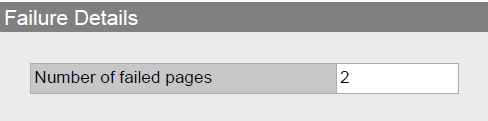
Nombre | Descripción |
|---|---|
Number of failed pages (Número de páginas con errores) | Muestra el número de páginas que se interpretan como fuera de rango. |
Fuera de límites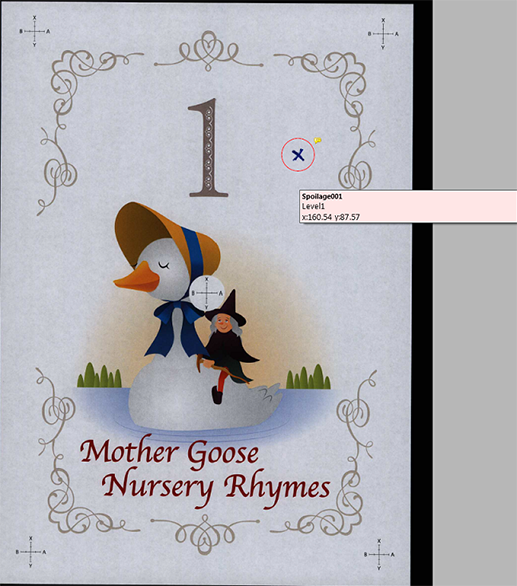
La pieza relacionada con el problema se enmarca en rojo y los detalles se visualizan como se muestra a continuación.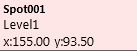
Nombre | Descripción |
|---|---|
Mancha(XXX) | Muestra el número de manchas detectadas. ("xxx" indica el número de serie.) |
Nivel(X) | Muestra el nivel de detección de manchas. ("X" indica el nivel.) |
x:XXX.XX y:XXX.XX | Muestra la posición de la mancha, toma la parte superior izquierda de la pantalla como el origen de las coordenadas. ("x" indica el eje horizontal, "y" indica la posición vertical.) |